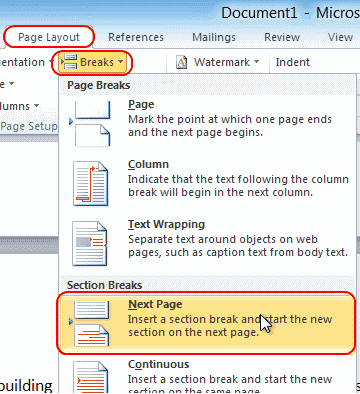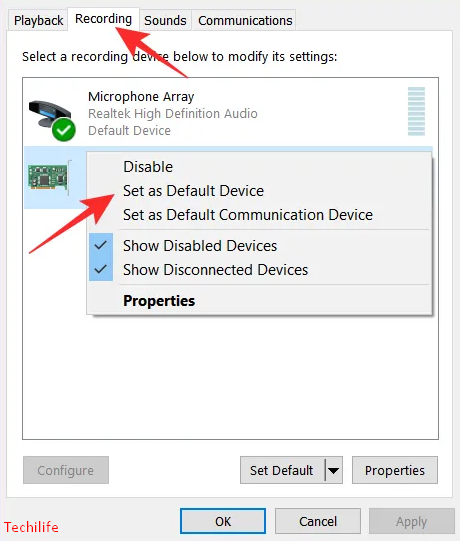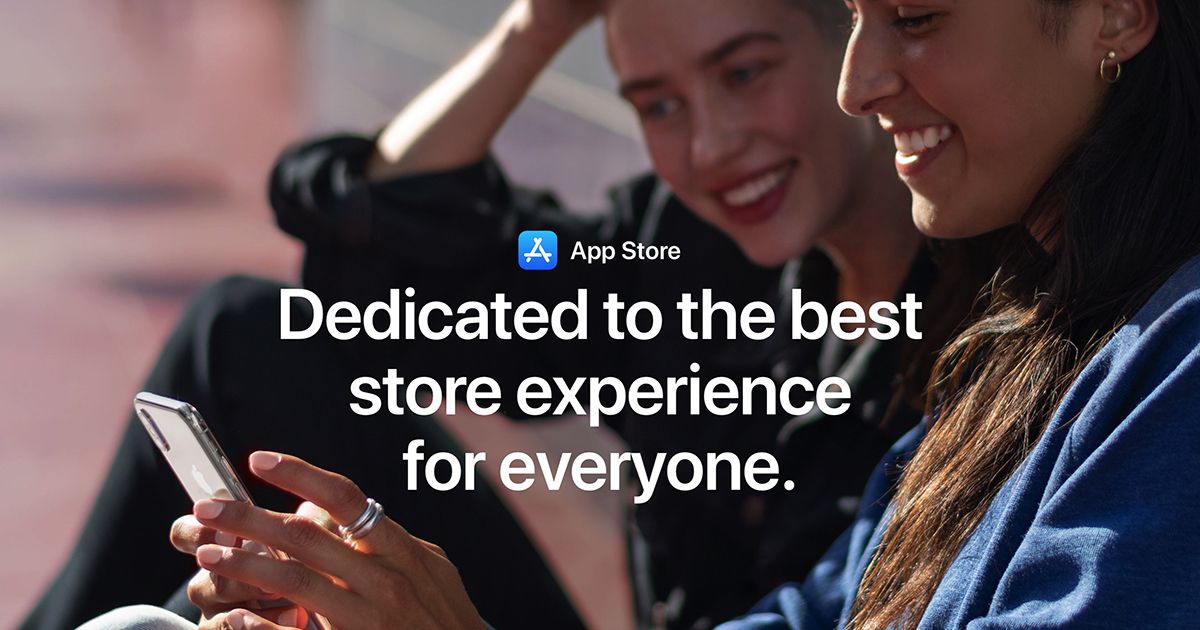సంస్థ విధానాల కారణంగా ఈ భాగస్వామ్య ఫోల్డర్ను యాక్సెస్ చేయలేరు

‘సంస్థ యొక్క భద్రతా విధానాల కారణంగా మీరు ఈ భాగస్వామ్య ఫోల్డర్ను యాక్సెస్ చేయలేరు’ అనే లోపాన్ని పరిష్కరించాలనుకుంటున్నారా? అవును అయితే, మీరు సరైన స్థలంలో ఉన్నారు. మీ స్థానిక మెషీన్లో ఫైల్లు మరియు ఫోల్డర్లను ప్రాప్యత చేయడానికి షేర్డ్ ఫోల్డర్ వర్చువలైజేషన్ సాఫ్ట్వేర్ను ఉపయోగిస్తుంది. అలాగే, భాగస్వామ్య ఫోల్డర్కు ప్రాప్యత ఉన్న వ్యక్తుల సమూహంతో ఫైల్ను భాగస్వామ్యం చేయడానికి ఇది మిమ్మల్ని అనుమతిస్తుంది. అయితే, మీరు ఒక సంస్థలో పనిచేస్తుంటే, షేర్డ్ ఫోల్డర్ను ఎలా యాక్సెస్ చేయాలో మీకు తెలుసు మరియు ఇతర వినియోగదారులకు అనుమతి ఇవ్వండి. బాగా, కొన్ని సంస్థలలో జట్టు సభ్యులు భాగస్వామ్య ఫోల్డర్లను సృష్టిస్తారు, తద్వారా ఒకే బృందంలోని ఇతర వినియోగదారులు వారి వినియోగదారు ఆధారాలను ఉపయోగించి ఫైల్లను యాక్సెస్ చేయవచ్చు. భద్రతా కారణాల దృష్ట్యా ఏదైనా షేర్డ్ ఫోల్డర్కు ప్రాప్యతను పొందటానికి సంస్థలు పాలసీని నిర్దేశిస్తాయి. మీరు ఈ విధానాన్ని నివారించి, భాగస్వామ్య ఫోల్డర్ను ప్లగ్ చేయడానికి ప్రయత్నిస్తే, మీరు ఈ క్రింది లోపాన్ని పొందుతారు.
‘మీరు ఈ భాగస్వామ్య ఫోల్డర్ను యాక్సెస్ చేయలేరు ఎందుకంటే మీ సంస్థ యొక్క భద్రతా విధానాలు ప్రామాణీకరించని అతిథి ప్రాప్యతను నిరోధించాయి’ అని చెప్పే దోష సందేశం. అలాగే, మీరు ఏదైనా పరికరానికి కనెక్ట్ కావాలనుకుంటే, సరైన ప్రామాణీకరణ కంటే అతిథి యొక్క ఆధారాలు అవసరం, అప్పుడు మీరు ఈ క్రింది లోపాన్ని అందుకుంటారు. మీ సంస్థ యొక్క భద్రతా విధానాలు ప్రామాణీకరించని అతిథి ప్రాప్యతను నిరోధించినందున మీరు ఈ భాగస్వామ్య ఫోల్డర్ను యాక్సెస్ చేయలేరు. ఈ విధానాలు మీ కంప్యూటర్ను నెట్వర్క్లోని అసురక్షిత లేదా హానికరమైన పరికరాల నుండి భద్రపరచడానికి సహాయపడతాయి. గ్రూప్ పాలసీ ఎడిటర్ ద్వారా మీ సంస్థ యొక్క భద్రతా విధానాల కారణంగా ఈ భాగస్వామ్య ఫోల్డర్ను యాక్సెస్ చేయలేమని పరిష్కరించడానికి ఈ గైడ్ మీకు సహాయపడుతుంది.
ఇవి కూడా చూడండి: సేవా హోస్ట్ డయాగ్నొస్టిక్ పాలసీ లోపాన్ని ఎలా పరిష్కరించాలి
లోపానికి కారణాలు:
SMB2 ని నిష్క్రియం చేయడం మరియు SMB1 యొక్క సరికాని సంస్థాపన కారణంగా విండోస్ 10 మోడల్ 1709 లేదా తరువాతి సంస్కరణలో ఈ లోపం సంభవిస్తుంది. బాగా, SMB సర్వర్ మెసేజ్ బ్లాక్ అని. ఇది నెట్వర్కింగ్ ఫైల్ షేర్ ప్రోటోకాల్, ఇది విండోస్ 10 లో జోడించబడింది మరియు ఫైల్లను వ్రాయడానికి / చదవడానికి మరియు నెట్వర్క్ పరికరాలకు అనేక ఇతర సేవా అభ్యర్థనలను చేయగల సామర్థ్యాన్ని అందిస్తుంది. అయినప్పటికీ, విండోస్లో, ఫైల్-షేరింగ్ సామర్థ్యాలు, NAS లేదా Linux PC లతో రౌటర్ వంటి విండోలను అమలు చేయలేని పరికరాలను SMB కనెక్ట్ చేయగలదు. పతనం సృష్టికర్తల నవీకరణ తరువాత SMB1 అసురక్షితమైన ప్రామాణికం కాని ప్రోటోకాల్ను కలిగి ఉంది. కాబట్టి మైక్రోసాఫ్ట్ ఈ లక్షణాన్ని అప్రమేయంగా ఆపివేయాలని ప్లాన్ చేసి, ఆపై SMB2 ను ప్రామాణికంగా చేస్తుంది మరియు SMB2 అప్రమేయంగా ఆన్ చేయబడుతుంది విండోస్ 10 .
ఇవి కూడా చూడండి: విండోస్ 10 లో ‘విండోస్ ఈ డ్రైవ్ను ఫార్మాట్ చేయలేరు’ ఎలా పరిష్కరించాలి
లోపాన్ని ఎలా పరిష్కరించాలి ‘మీరు ఈ భాగస్వామ్య ఫోల్డర్ను యాక్సెస్ చేయలేరు ఎందుకంటే మీ సంస్థ యొక్క భద్రతా విధానాలు ప్రామాణీకరించని అతిథి ప్రాప్యతను నిరోధించాయి’

SMB2 లోని అతిథి ప్రాప్యత అప్రమేయంగా ఆపివేయబడినందున లోపం సంభవించింది. విండోస్ 10 లో ఈ లోపాన్ని పరిష్కరించడానికి, మీరు ఈ సూచనలను అనుసరించవచ్చు:
- స్థానిక సమూహ పాలసీ ఎడిటర్కు వెళ్ళండి
- లాన్మాన్ వర్క్స్టేషన్కు తరలించండి
- యొక్క సెట్టింగ్ను సవరించండి అసురక్షిత అతిథి లాగాన్లను ప్రారంభించండి కాన్ఫిగర్ చేయబడలేదు నుండి ప్రారంభించబడింది
- మార్పులను సేవ్ చేసి, ఆపై మళ్లీ ప్రయత్నించండి.
సమూహ విధాన ఎడిటర్ని ఉపయోగించండి
- స్థానిక సమూహ పాలసీ ఎడిటర్కు వెళ్ళండి.
- అప్పుడు మీరు Win + R నొక్కండి, టైప్ చేయండి gpedit.msc.
- అప్పుడు ఎంటర్ బటన్ నొక్కండి.
- మరోవైపు, మీరు టాస్క్బార్ శోధన పెట్టెలో అదే చూడవచ్చు.
- మీరు స్థానిక సమూహ పాలసీ ఎడిటర్ను తెరిచిన తర్వాత, ఈ మార్గానికి వెళ్లండి-
కంప్యూటర్ కాన్ఫిగరేషన్> అడ్మినిస్ట్రేటివ్ టెంప్లేట్లు> నెట్వర్క్> లాన్మాన్ వర్క్స్టేషన్
- మీ కుడి వైపున, మీరు పిలువబడే సెట్టింగ్ను చూడాలి అసురక్షిత అతిథి లాగాన్లను ప్రారంభించండి .
- దానిపై రెండుసార్లు నొక్కండి మరియు సెట్టింగ్ను సవరించండి కాన్ఫిగర్ చేయబడలేదు కు ప్రారంభించబడింది మరియు మీ మార్పును సేవ్ చేయండి.
దాని గురించి అంతే!
పరిష్కరించడానికి రిజిస్ట్రీ ఎడిటర్ ‘ఈ భాగస్వామ్య ఫోల్డర్ను యాక్సెస్ చేయలేరు…’
విండోస్ 10 లో కార్యాచరణను ప్రారంభించడానికి మరొక పద్ధతి ఉంది, ఆపై మీరు పనిని పూర్తి చేయడానికి రిజిస్ట్రీ ఎడిటర్ను ఉపయోగించవచ్చు.
ఏదైనా ఫైల్ను ట్వీకింగ్ చేయడానికి ముందు, అన్ని రిజిస్ట్రీ ఫైల్లను తిరిగి పొందడం మంచిది. అప్పుడు, మీ PC లోని రిజిస్ట్రీ ఎడిటర్కు వెళ్ళండి. దాని కోసం, Win + R, ఇన్పుట్ నొక్కండి regedit , మరియు ఎంటర్ నొక్కండి. మీరు UAC విండోలో అవును ఎంచుకోవాలనుకుంటున్నారు. అప్పుడు ఈ మార్గానికి వెళ్లండి-
ComputerHKEY_LOCAL_MACHINESOFTWAREPoliciesMicrosoftWindows
ఇక్కడ మీరు ఒక కీని సృష్టించాలనుకుంటున్నారు లాన్మాన్ వర్క్స్టేషన్ , ఇది ఇప్పటికే లేనట్లయితే మాత్రమే. మీరు కీని ఉత్పత్తి చేయాలనుకుంటే, విండోస్ కీపై కుడి-నొక్కండి మరియు ఎంచుకోండి క్రొత్త> కీ . దానిని అనుసరించి, దీనికి పేరు పెట్టండి లాన్మాన్ వర్క్స్టేషన్ .
ఇప్పుడు, కొత్తగా సృష్టించిన ఈ కీని ఎంచుకోండి మరియు కుడి వైపున కుడి-నొక్కండి> క్రొత్త> DWORD (32-బిట్) విలువ మరియు పేరును పేర్కొనండి AllowInsecureGuestAuth .
ఈ REG_DWORD విలువ యొక్క విలువ డేటాను ఇలా పేర్కొనండి 1 మరియు మీ మార్పును సేవ్ చేయండి.
దాని గురించి అంతే!
ముగింపు:
‘ఈ షేర్డ్ ఫోల్డర్ను యాక్సెస్ చేయలేము…’ అనే లోపాన్ని పరిష్కరించడానికి ఈ వ్యాసం మీకు సహాయపడుతుందని నేను ఆశిస్తున్నాను. . ఇది చాలా సాధారణ లోపం అనడంలో సందేహం లేదు, కానీ ఇది చాలా సులభం లేదా పరిష్కరించడం సులభం. దాన్ని పరిష్కరించడానికి పరిష్కారాలను ఇక్కడ పేర్కొన్నాను. అలాగే, మీకు ఏ విధమైన సూచనలు, ప్రశ్నలు లేదా ప్రశ్నలు ఉంటే క్రింద మాకు తెలియజేయండి. లేదంటే, మీకు సహాయకరంగా అనిపిస్తే, ఇతరులతో పంచుకోండి.
అప్పటిదాకా! నవ్వుతూ ఉండు
ఇది కూడా చదవండి: